Netflix, İnsanların Parolalarını Paylaşmasını Durdurmalı mı?

Birçok kişi Netflix hesaplarını arkadaşları ve ailesiyle paylaşır. Netflix'in çökmesi gerekip gerekmediğini tartışıyoruz.
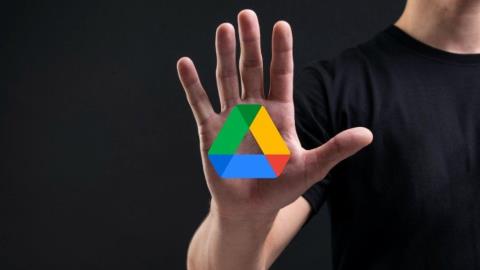
Paylaşım söz konusu olduğunda, Google Drive, herhangi biriyle dosya paylaşmanıza izin verdiği için oldukça kullanıcı dostu bir platformdur . Ancak bu samimiyet, spam gönderenlerin kötü niyetli dosyaları ve kötüye kullanım amaçlı içeriği etkin bir şekilde paylaşarak herkesi hedeflemesinin yolunu açtığı için gizli bir maliyeti de var. Google, Google Drive'da Engelleme özelliğini tanıtarak tüm bunları durdurmaya çalışıyor.
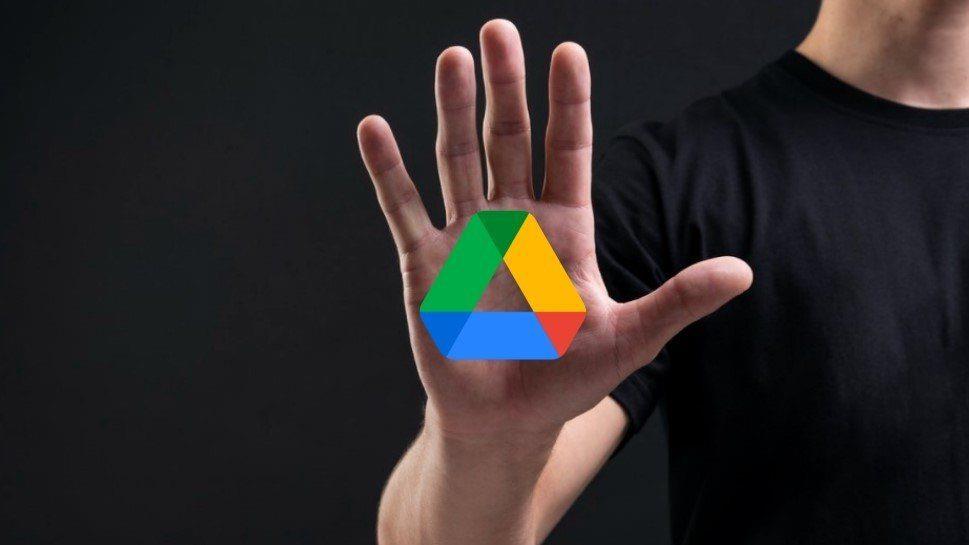
Engelleme özelliği ile tanımadığınız kişilerin sizinle dosya paylaşmaya çalışmasını engelleyebilirsiniz. Ayrıca, birini engellemek, o kişi tarafından paylaşılan tüm dosyaları etkili bir şekilde siler . Dahası, kişinin daha önce paylaştığınız dosyalara erişimini de iptal eder.
Bu yayında hem mobil hem de PC'de Google Drive'da birini nasıl engelleyebileceğinizi ve engelini nasıl kaldırabileceğinizi ele alacağız. Başlayalım.
PC'de Google Drive'da Birisi Nasıl Engellenir
Birini Google Drive'da engellemek, o kişinin paylaştığı ve tam tersi şekilde paylaştığı dosyaları siler. İşte PC'de nasıl çalıştığı.
Adım 1: Tercih ettiğiniz web tarayıcısını açın ve Google Drive hesabınıza giriş yapın.
2. Adım: Solunuzdaki 'Benimle paylaşılanlar sekmesine' geçin. Burada, hesabınızla paylaşılan tüm dosyaları bulacaksınız. Engellemek istediğiniz kullanıcı tarafından paylaşılan dosyaya gidin. Dosyaya sağ tıklayın ve listeden '[e-posta kimliği] engelle' seçeneğini seçin.
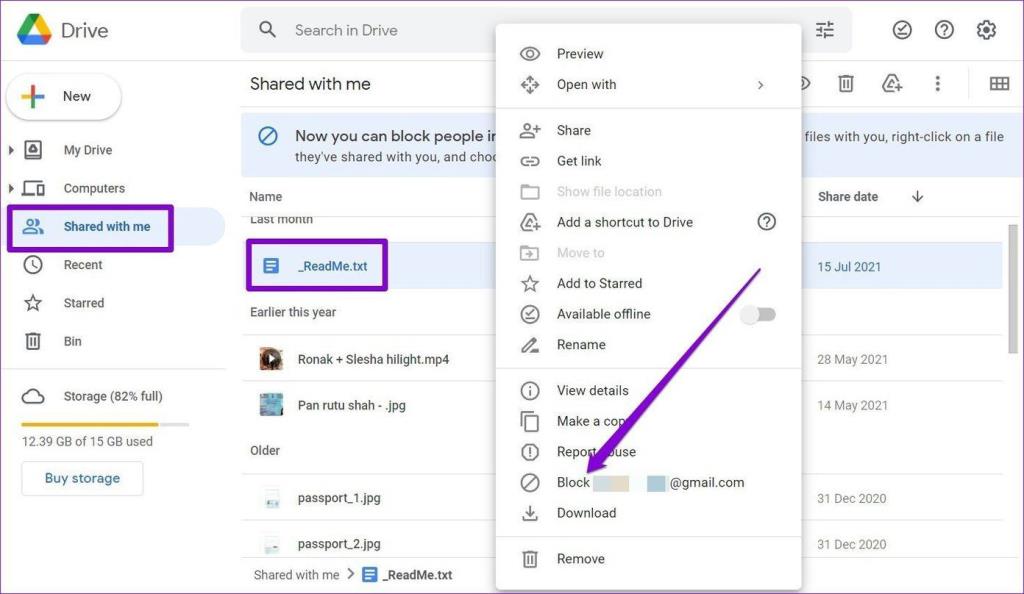
Adım 3: İstendiğinde, onaylamak için Engelle'ye tıklayın.
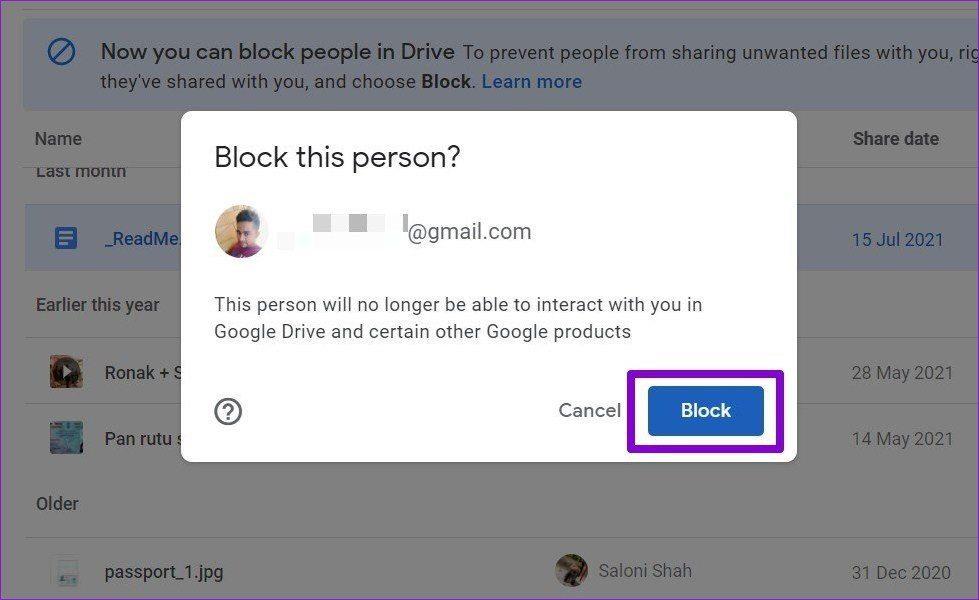
Not: Google Drive'ı işte veya okulda kullanıyorsanız, aynı alan adına sahip diğer kullanıcıları engelleyemezsiniz.
Bu kadar. Artık engellenen kullanıcılar artık sizinle herhangi bir dosya paylaşamayacak. Birini Google Drive'da engellemek, o kişiyi Gmail , Sohbet, Haritalar vb. gibi diğer Google hizmetlerinde de engeller.
Google Drive'da Birini Mobil Cihazda Nasıl Engellersiniz?
Ayrıca, telefonunuzdaki Google Drive uygulamasını kullanarak birini engelleyebilirsiniz. Google Drive uygulaması, Android ve iPhone'da benzer bir deneyim sunar. Mobil cihazlar için Google Drive uygulamasında birini nasıl engelleyeceğiniz aşağıda açıklanmıştır.
Adım 1: Telefonunuzda Google Drive uygulamasını açın. Paylaşılan sekmesine gidin.
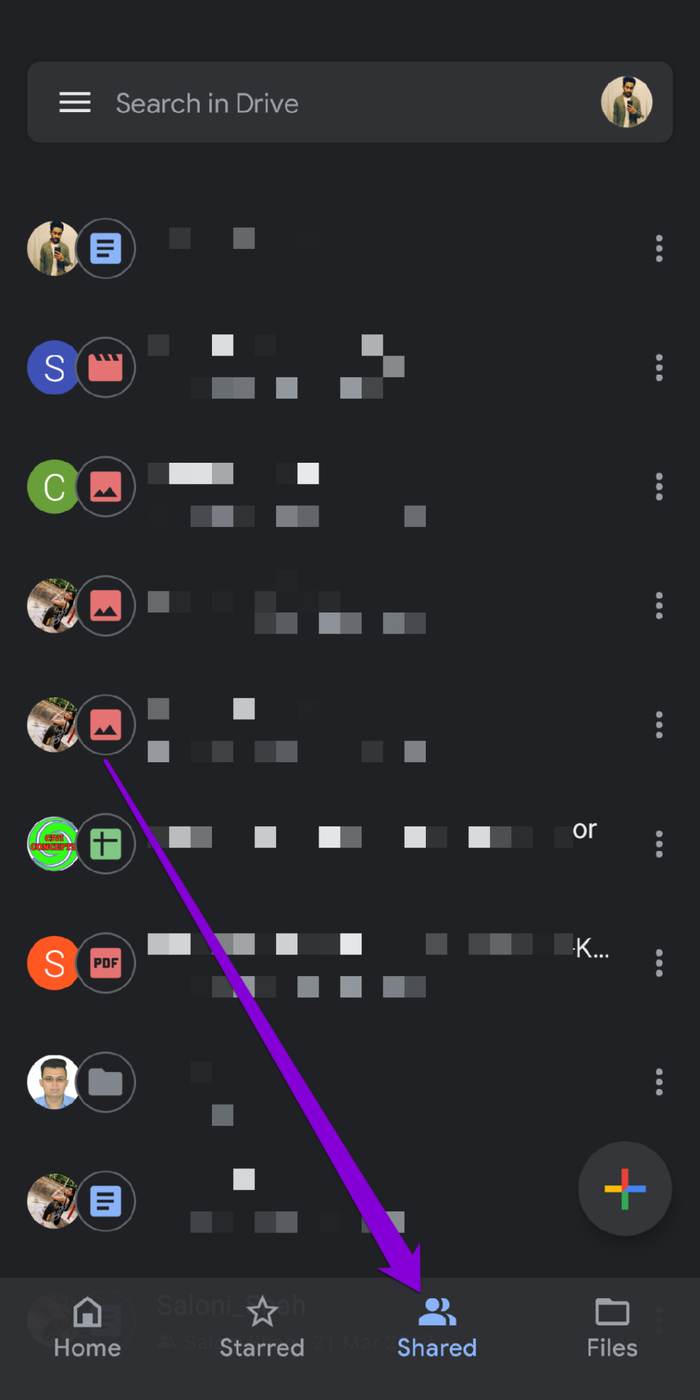
Adım 2: Engellemek istediğiniz kişi tarafından paylaşılan herhangi bir dosyayı bulun. Yanındaki üç nokta menü simgesine tıklayın. '[e-posta kimliği] engelle' seçeneğine dokunmak için tamamen aşağı kaydırın.
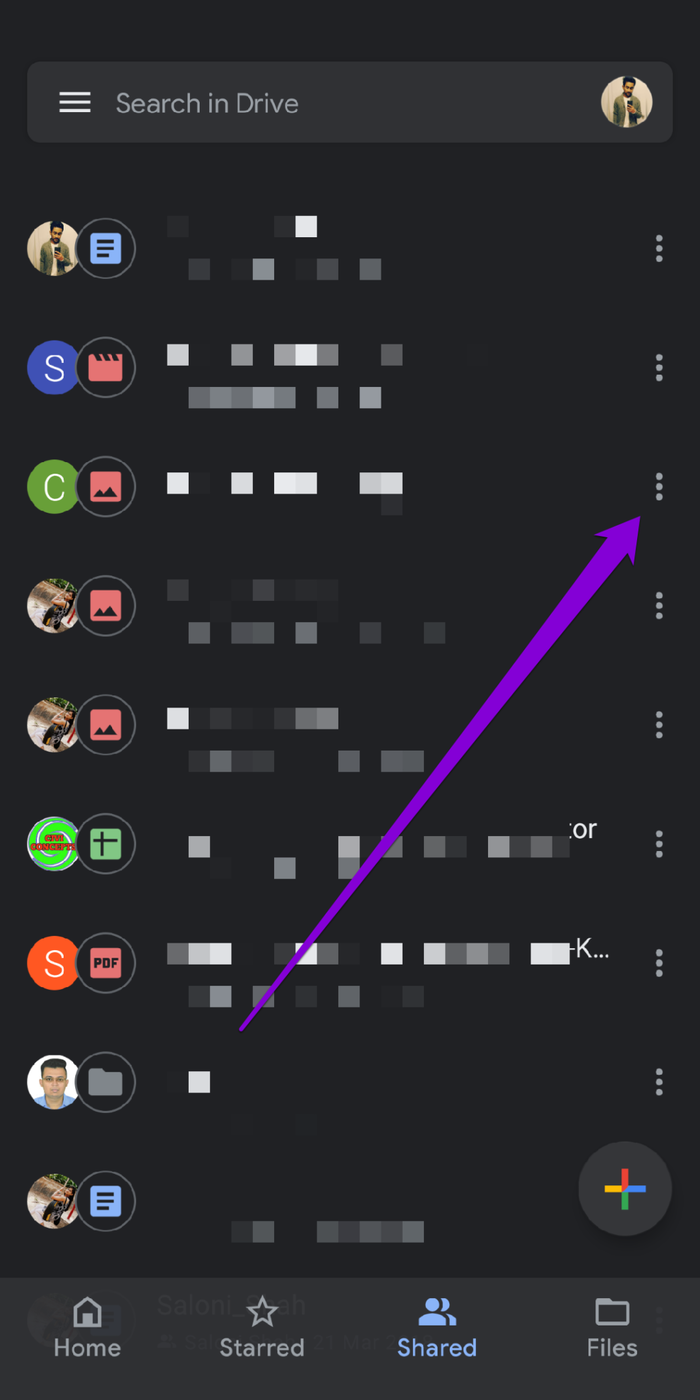
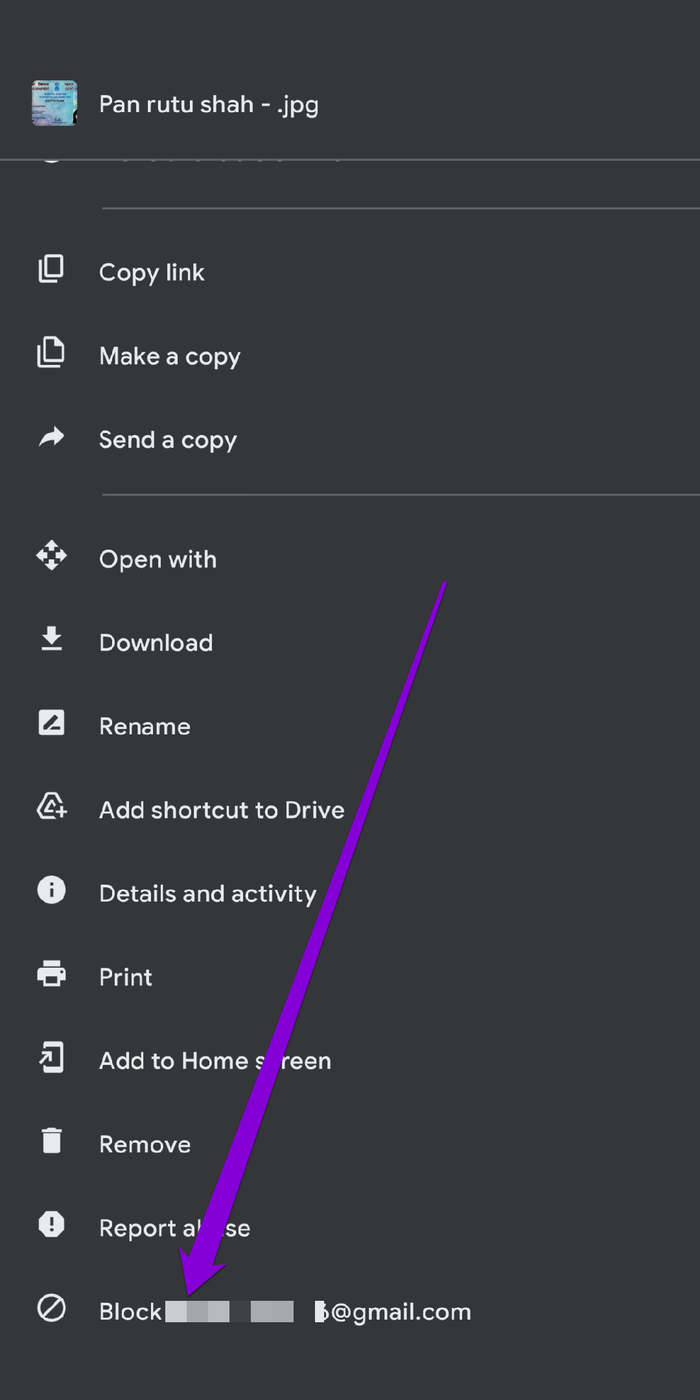
Birini engellediğinizde, Google onlara bildirimde bulunmaz. Ancak bundan sonra sizinle herhangi bir dosya paylaşamayacakları zaman.
PC'de Google Drive'da Birinin Engeli Nasıl Kaldırılır
Herhangi bir noktada fikrinizi değiştirirseniz ve daha önce engellediğiniz kişiyle bir şeyler paylaşmak isterseniz, önce engelini kaldırmanız gerekir. PC'de Google Drive'da birinin engellemesini nasıl kaldıracağınız aşağıda açıklanmıştır.
Adım 1: Tarayıcınızı açın ve Google Drive'ın ana sayfasına gidin.
Adım 2: Sağ üstteki profil resminize tıklayın ve 'Google Hesabınızı yönetin' seçeneğine tıklayın.

3. Adım: Solunuzdaki 'Kişiler ve paylaşım' sekmesine geçin ve sağınızda Engellenen seçeneğine tıklayın.
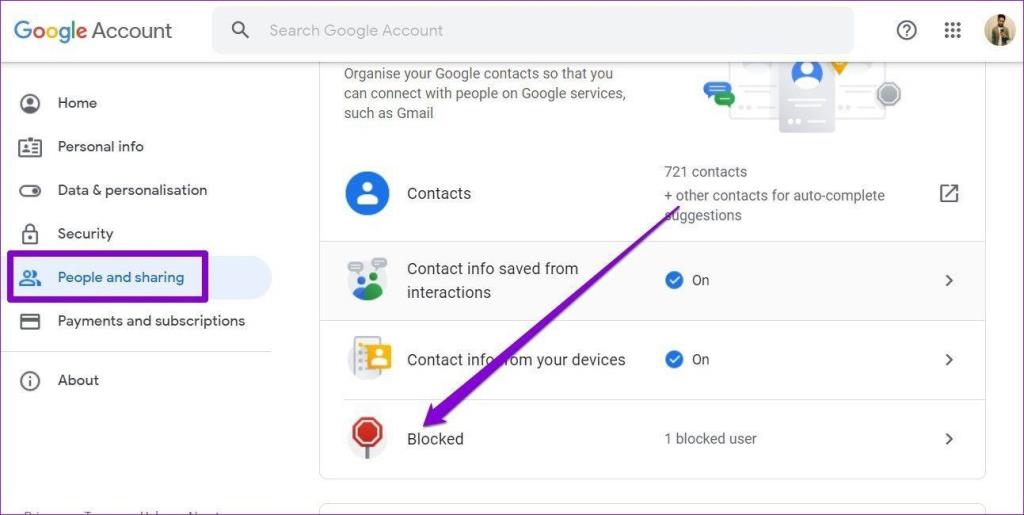
Adım 4: Burada, engellediğiniz tüm kullanıcıların bir listesini bulacaksınız. Engelini kaldırmak için kişinin kullanıcı adının yanındaki X simgesine tıklayın.
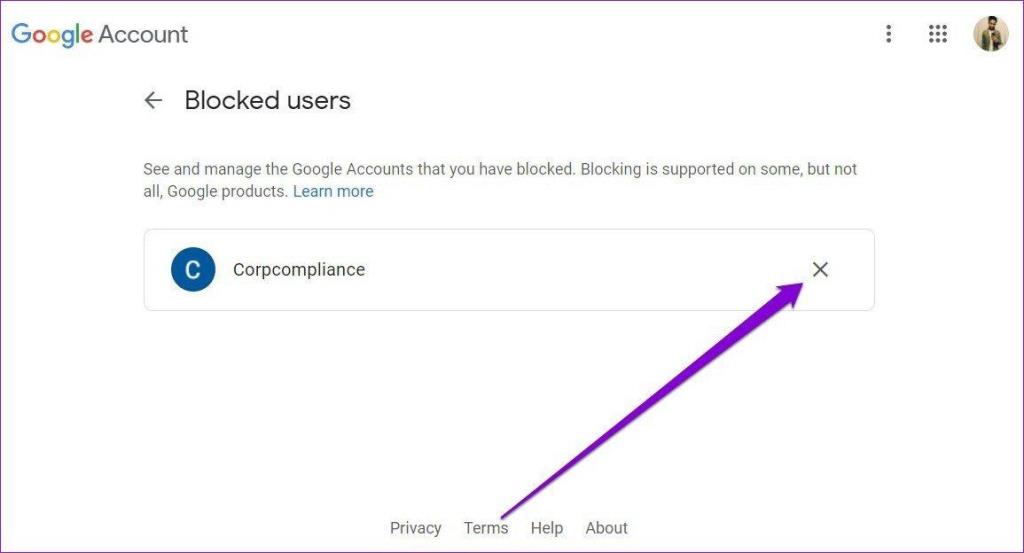
Bu kadar. Artık kullanıcı sizinle eskisi gibi dosya paylaşabilir. Ancak, kişinin engellemesini kaldırmak daha önce paylaşılan dosyaları geri getirmez.
Mobil Cihazda Google Drive'da Birinin Engeli Nasıl Kaldırılır
Web sürümüne benzer şekilde, uygulamadaki hesap yönetimi ayarlarını ziyaret ederek iPhone veya Android cihazınızdaki Google Drive uygulamasında birinin engellemesini kaldırabilirsiniz. İşte nasıl.
Adım 1: Telefonunuzda Google Drive uygulamasını açın. Sağ üst köşedeki profil resminize tıklayın ve 'Google Hesabınızı yönetin' seçeneğine dokunun.
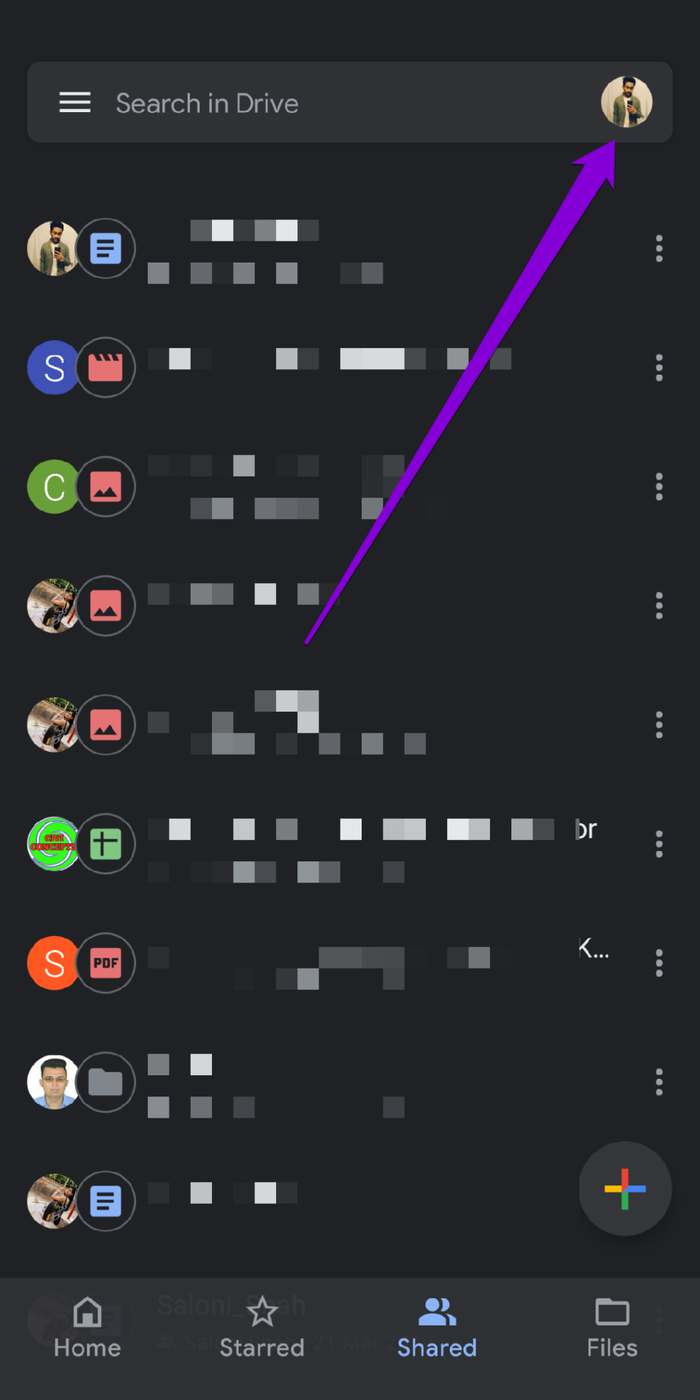
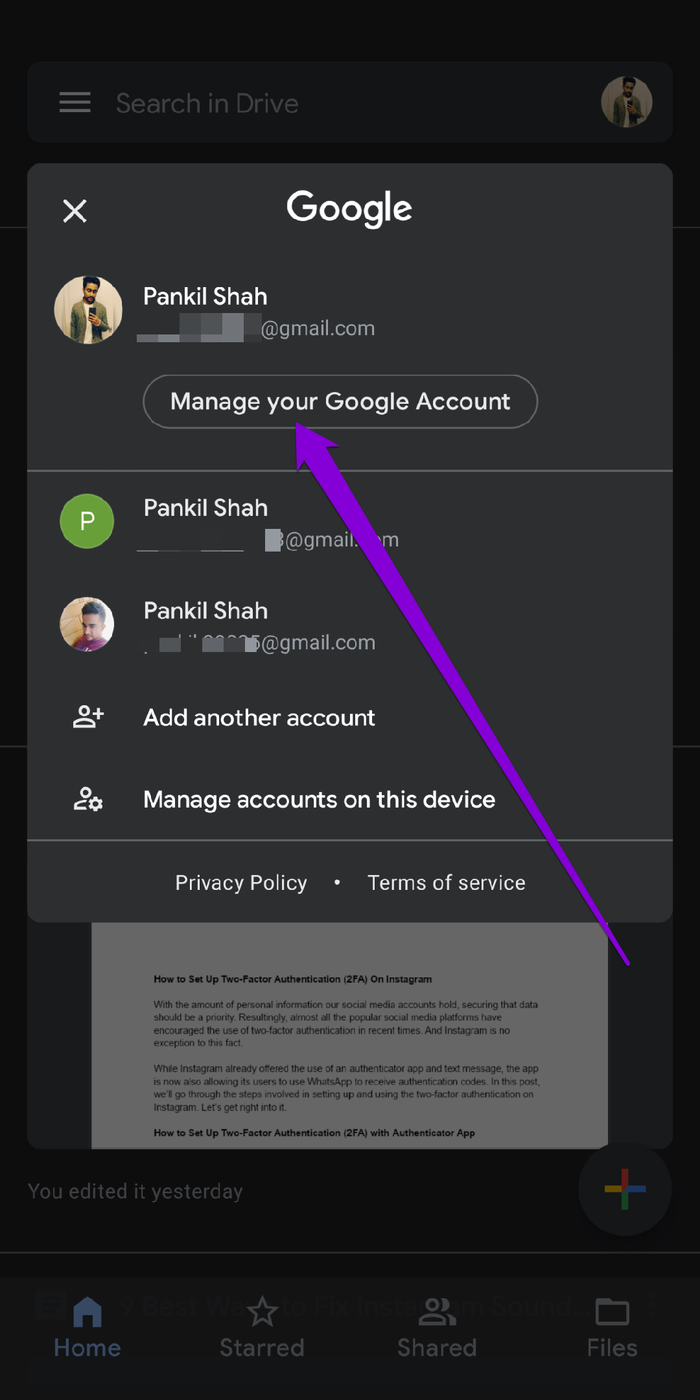
Adım 2: Sonraki sayfada, 'Kişiler ve paylaşım' sekmesine geçin ve Kişiler altında Engellenen'e dokunun.
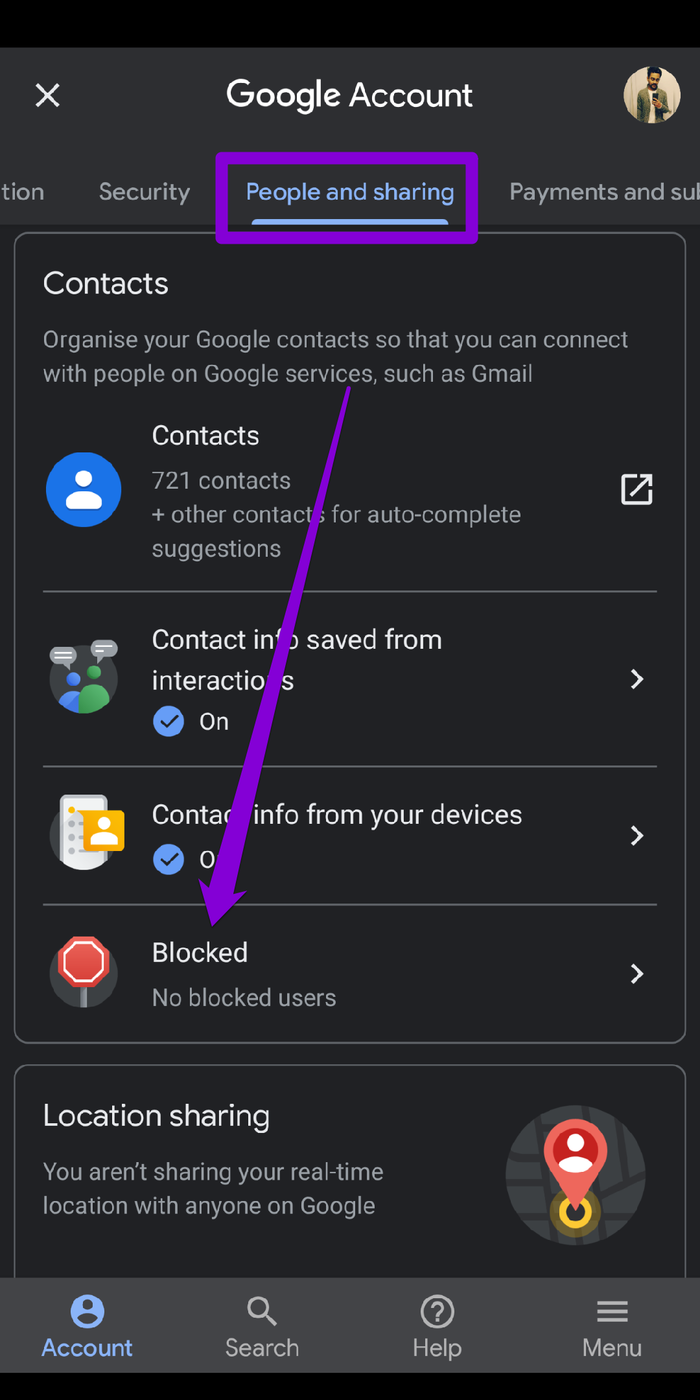
Adım 3: Son olarak, engellemeyi kaldırmak için kişinin kullanıcı adının yanındaki X simgesine dokunun.
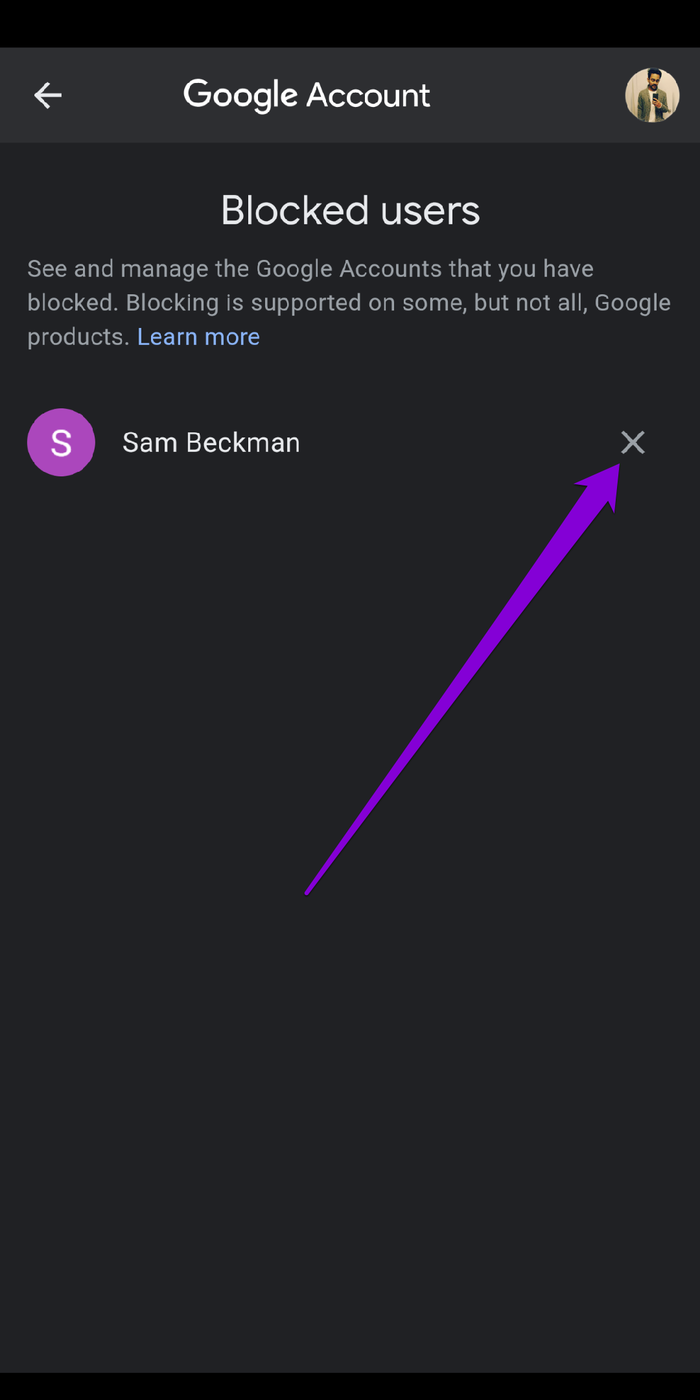
Google Drive'ı bir web tarayıcısında veya uygulamada kullanıyor olsanız da, birini engellemek ve engellemesini kaldırmak oldukça benzer ve basit bir deneyimdir.
Spam Almaktan Kaçının
Engelleme özelliğinin tanıtılması, Google tarafından doğru yönde atılmış bir adımdır. Sizi spam göndericilerden tamamen korumasa da, temizlemeleri için bir engel daha var. Ayrıca, kullanıcıya neyin paylaşılıp neyin paylaşılmayacağı konusunda bir tür kontrol sağlar.
Bu özellik sizin için ne kadar önemli? Herhangi bir şekilde biraz farklı çalışmasını ister misiniz? Aşağıdaki yorumlarda düşüncelerinizi bize bildirin
Birçok kişi Netflix hesaplarını arkadaşları ve ailesiyle paylaşır. Netflix'in çökmesi gerekip gerekmediğini tartışıyoruz.
Ücretsiz Premium Nitroflare Hesapları ve Şifreleri 2022. Bu 20 çalışan Nitroflare premium hesabı, sınırsız veri depolamanıza ve her şeyi ücretsiz olarak barındırmanıza yardımcı olacaktır.
İşte World of Warcraft 2021'e Kadar Genişletme Listesinin tam listesi - WoW Genişletme Listeleri 2004'te piyasaya sürülmesinden bu yana, World of Warcraft en popüler MMORPG Oyunu olmuştur.
Airpod Bildirimlerini Nasıl Kapatacağınızı veya Siri'nin Metinleri Okumasını Nasıl Durduracağınızı öğrenin. Bu kılavuzda iOS 16, iOS 15 veya önceki sürümlere yönelik tüm yöntemleri ele alıyoruz.
Fresh Google Dorks Listesi 2022, Fresh Google SEO Dorks, 2022'nin 3300+ Google Dorks'u. Hacking PDF Download için Google'da bir profesyonel gibi arama yapmak için bu aptalları kullanın.
Microsoft Teams Hatası CAA20003 veya CAA2000C ile mi Karşılaşıyorsunuz? İşte Microsoft Teams ile karşılaşabileceğiniz bu hataları düzeltmenin bazı yolları.
Windows 11'de Fallout 3 oynayamıyor musunuz? Bu yazıda, Windows 11'de Fallout 3'ü nasıl çalıştırabileceğinizi ve oynayabileceğinizi tartışacağız.
Snipping Tool, Windows 11 PC'nizde çalışmıyor mu? Burada, Snipping Tool Bu uygulama 2021'de Açılamıyor hatasını düzeltmenize yardımcı olabilecek sorun giderme yollarını paylaştık.
Honeywell pro serisi termostat, kullanım alışkanlıklarınıza göre ısıtma ve soğutmanızı otomatik olarak ayarlamaya başlayacaktır.
Birkaç kanalı ve üye aktivitelerini izlemekte sorun mu yaşıyorsunuz? Discord'daki Roller için Carl Bot'u nasıl kullanacağınızı öğrenmek için gönderimizi okuyun.








